Как восстановить доступ к жесткому диску, исправить ошибку невозможности открыть жесткий диск

В этой статье мы расскажем, как восстановить доступ к жёсткому диску в случае его сбоя. Давайте пойдём дальше!
Метод Getting Things Done — это надежная система повышения производительности, позволяющая оставаться организованным и сосредоточенным. Однако сочетание его с правильным инструментом управления задачами сделает систему более эффективной. После перепробования множества различных инструментов управления задачами OmniFocus оказался лучшим для выполнения этой работы.
Оглавление
Первый шаг к эффективному управлению задачами с использованием метода GTD — это их запись в одном месте. Это подразумевает сбор всех важных задач, идей, входящих писем и событий календаря в надежную систему за пределами вашего разума.
Это важно, поскольку постоянное ожидание подобных обязательств в голове может загромождать ваше психическое пространство и приводить к стрессу и прокрастинации. OmniFocus — одно из лучших приложений, которое поможет вам превратить прокрастинацию в производительность. Функция «Входящие» приложения действует как центр, куда вы можете быстро вносить все свои задачи по мере их возникновения или из других источников, не беспокоясь о том, что их нужно сразу же отсортировать.
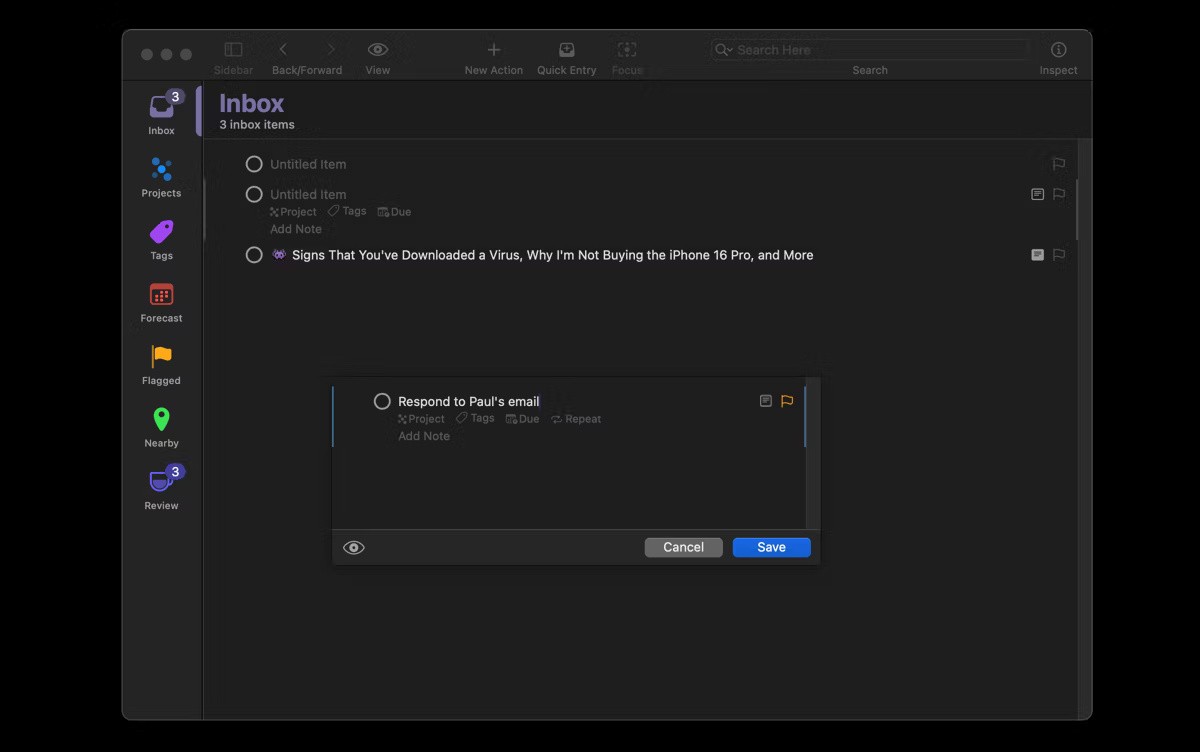
Добавлять задачи в папку «Входящие» OmniFocus можно несколькими способами, включая использование сочетаний клавиш быстрого ввода. По умолчанию это Control + Option + Пробел , но вы можете настроить это, перейдя в OmniFocus > Настройки > Сочетание клавиш быстрого доступа . Это самый быстрый способ записывать задачи на Mac из любого приложения или окна браузера, не прерывая рабочий процесс.
Или откройте OmniFocus и щелкните вкладку «Входящие» . Затем нажмите кнопку «Новое действие» на панели инструментов, чтобы ввести задачу.
Совет : Помимо ручного ввода, вы можете делиться информацией из совместимых приложений, таких как Mail и Safari. Например, в приложении «Почта» щелкните правой кнопкой мыши ( удерживая клавишу Control ) тему письма, выберите «Поделиться » и выберите OmniFocus из предложенных вариантов, чтобы добавить его в папку «Входящие».
После того как вы занесли все свои задачи в папку «Входящие» OmniFocus, следующим важным шагом в методе GTD станет обработка этих элементов. На этом этапе необходимо оценить каждый элемент папки «Входящие», чтобы превратить хаотичные задачи в четкие действия. Важно каждый день выделять время на обработку входящих сообщений.
В OmniFocus начните с обработки каждого элемента в папке «Входящие», чтобы решить, требует ли он принятия мер. Если да, то сможете ли вы выполнить его менее чем за 2 минуты? Если это так, сделайте это немедленно, например, ответив на электронное письмо. В противном случае авторизуйте, отложите или удалите запись.
Вы можете назначать задачи конкретному человеку и отслеживать их с помощью тега «Ожидание» . Нажмите на соответствующую задачу в папке «Входящие» и выберите тег «Ожидание» .
Или создайте отдельный тег для каждого человека, которому вы делегируете задачи, на вкладке «Теги» . Далее вы можете установить напоминание и дату, когда, по вашему мнению, задача должна быть выполнена. Оставшиеся задачи, которые не могут быть выполнены немедленно или делегированы, будут отложены.
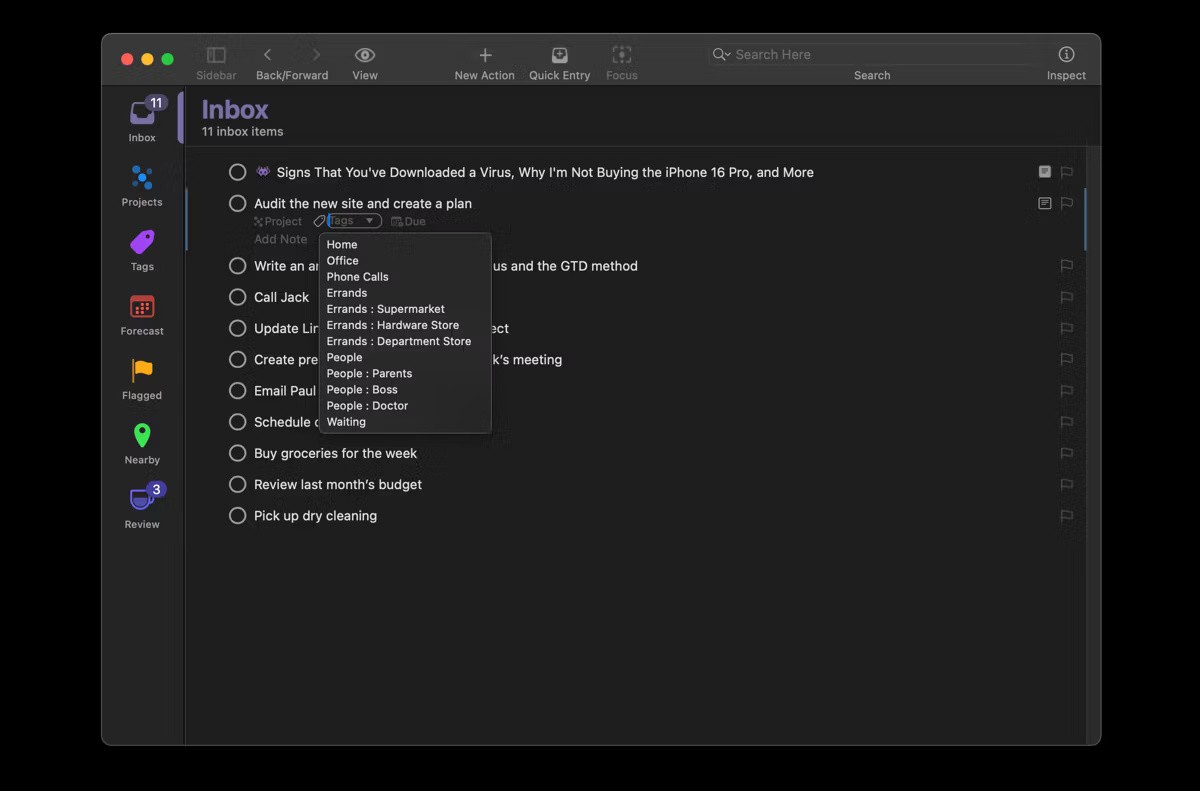
Если это одноэтапная задача, вы можете назначить ее определенному проекту или тегу и добавить дату выполнения. Если это многоэтапная задача, вы можете создать новый проект, введя имя в поле «Проект» и нажав Command + Return , чтобы создать проект. Если вы хотите добавить эту задачу в существующий проект, перетащите задачу в нужный проект на боковой панели.
После того как вы обработали все элементы в папке «Входящие» OmniFocus, пришло время организовать их в проекты. Этот шаг помогает организовать вашу рабочую нагрузку в управляемые блоки, которые можно отслеживать и выполнять систематически. К счастью, OmniFocus предлагает ряд функций, которые помогают организовать работу в соответствии с ее характером и желаемым результатом.
Во-первых, рассмотрите возможность использования папок в OmniFocus для группировки связанных задач в более широкие категории. Например, у вас может быть личная папка для всей вашей личной работы, рабочая папка для работ, связанных с работой, и школьная папка для вашей академической работы.
Каждая папка содержит ряд проектов, относящихся к определенной области вашей жизни, каждый со своим набором действий или задач. Чтобы создать папку в OmniFocus, перейдите на вкладку «Проекты» , нажмите кнопку «+» в нижней части боковой панели и выберите « Добавить папку» .
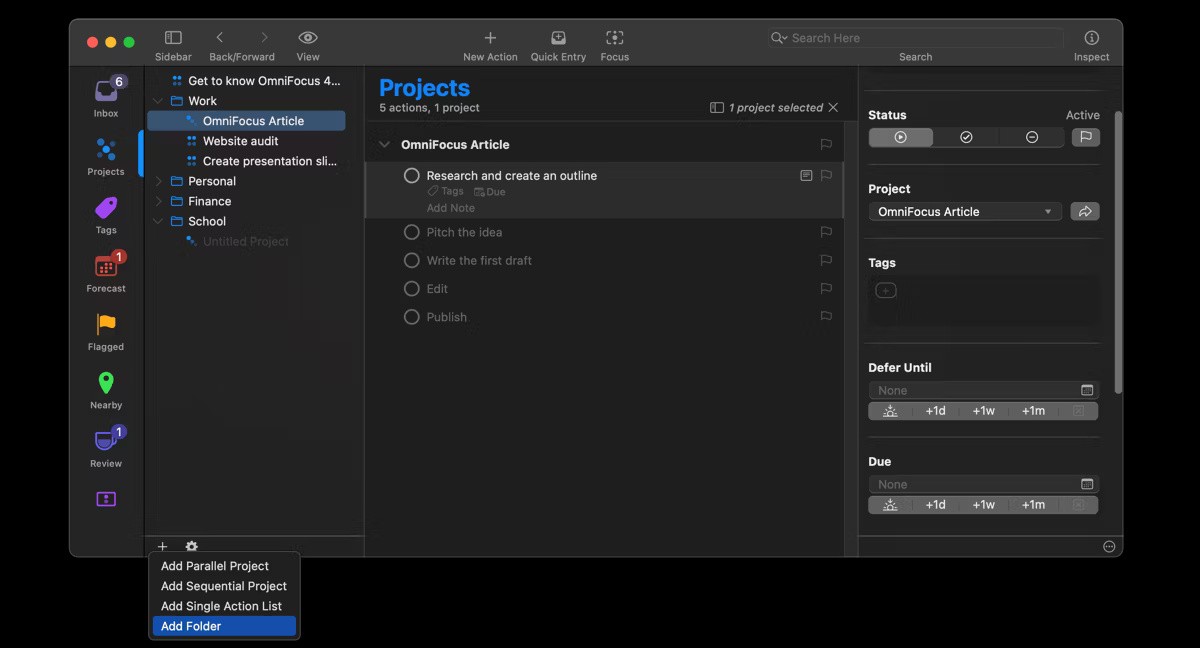
Затем в каждой папке создайте конкретные и выполнимые проекты. Проект в OmniFocus представляет собой группу взаимосвязанных задач с определенным результатом или целью. OmniFocus предлагает три основных типа проектов , в том числе:
Следующий и, пожалуй, самый важный шаг метода GTD — это погружение в свои задачи. На этом этапе необходимо выбрать задачи, над которыми следует работать, исходя из контекста, приоритета, имеющегося времени и уровня энергии. Это поможет вам принимать разумные решения, соответствующие вашим способностям и целям.
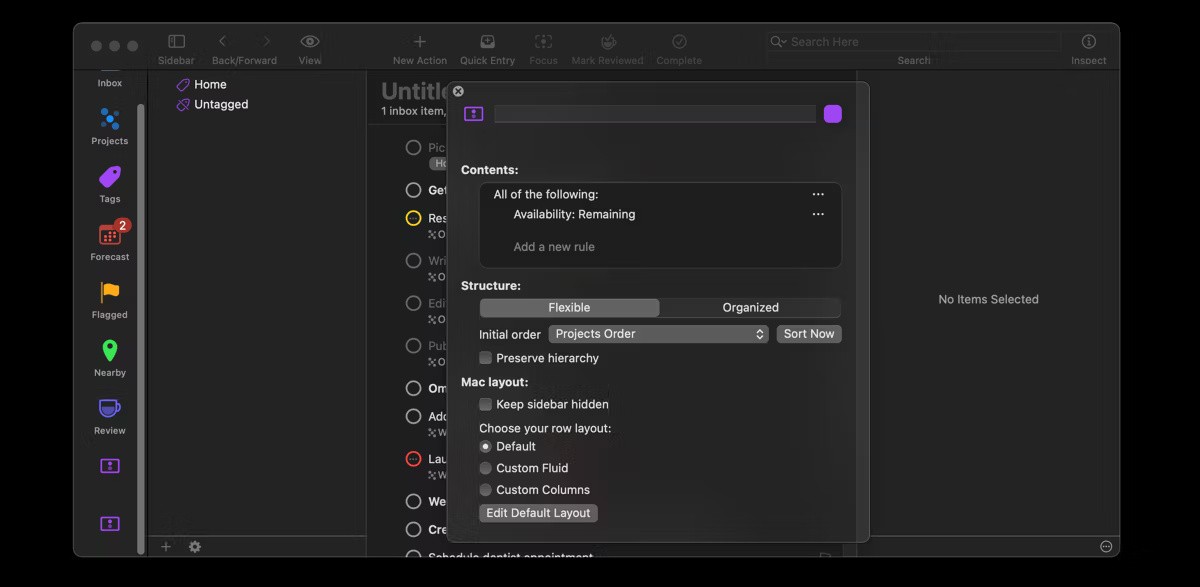
К счастью, OmniFocus предлагает ряд функций фильтрации, которые помогут вам эффективно выполнять свои задачи.
Теги, ранее известные как контексты, позволяют вам классифицировать ваши задачи по местоположению, доступному времени, уровню энергии, приоритету и т. д. Вы можете создавать собственные теги и назначать их своим задачам на основе важных для вас критериев. Перейдите на вкладку «Теги» и нажмите кнопку «+» (плюс) внизу, чтобы создать пользовательский тег.
Отметка помогает выделить высокоприоритетные задачи, требующие немедленного внимания. Просмотр отмеченных элементов на вкладке «Отмеченные» может быть полезен, когда у вас много дел и вам нужно в первую очередь сосредоточиться на самых важных задачах.
Перспективы обеспечивают больший контроль над фильтрацией и просмотром задач. Здесь вы фильтруете задачи, определяя сразу несколько параметров, таких как теги, сроки выполнения, длительность, отметки и т. д., чтобы создать индивидуальное представление своих задач. Перейдите в меню «Перспектива» и выберите «Добавить перспективу» , чтобы создать свой собственный вид.
Этап обзора очень важен в методе Getting Things Done. Этот шаг гарантирует, что вы регулярно переоцениваете свои задачи и цели, чтобы отразить любые изменения приоритетов или обстоятельств. Это не позволит упустить важные задачи и поможет вам не сбиться с пути к достижению долгосрочных целей.
Вы можете легко просмотреть свои задачи в OmniFocus, перейдя на вкладку «Обзор» , где отображаются проекты, требующие проверки. По умолчанию проекты в OmniFocus настроены на еженедельную проверку, но вы можете настроить частоту проверок, перейдя в OmniFocus > Настройки > Даты и время .
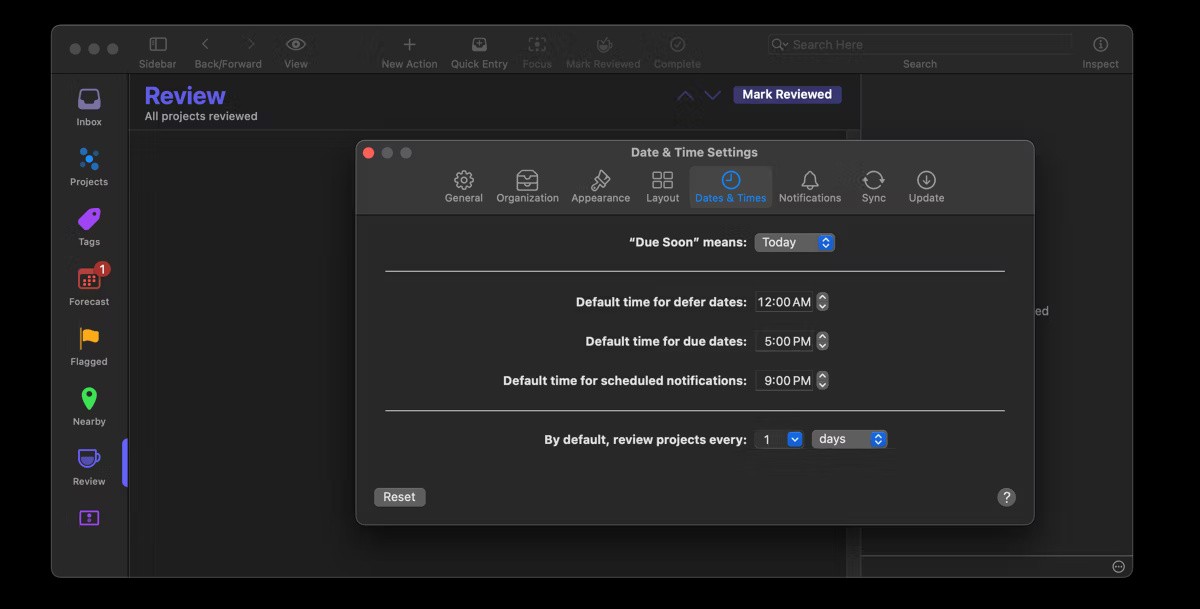
В ходе обзора вы можете оценить, нуждается ли проект в дополнительных задачах, актуален ли он по-прежнему или его следует полностью исключить. Убедившись в этом, щелкните правой кнопкой мыши по проекту и выберите «Отметить как проверенный» .
Если вы ищете менеджер задач, который поможет вам организовать свои задачи с использованием метода GTD, вам стоит попробовать OmniFocus. Возможности и функции OmniFocus делают его эффективным инструментом, помогающим вам оставаться в курсе своих приоритетов и в конечном итоге достигать своих целей.
OmniFocus — это многофункциональный инструмент управления задачами, призванный помочь пользователям эффективно собирать, организовывать и выполнять задачи. Этот инструмент в значительной степени ориентирован на метод Getting Things Done и предлагает ряд функций, соответствующих этой системе производительности, что делает его идеальным выбором для тех, кто применяет GTD в своей повседневной жизни.
OmniFocus создан специально для устройств Apple, включая Mac, iPhone, iPad и Apple Vision Pro, но также доступен в Интернете. Полная интеграция с несколькими устройствами Apple позволяет вам отслеживать свои задачи и обязательства, где бы вы ни находились.
OmniFocus предлагает несколько тарифных планов премиум-подписки, единовременные покупки и 14-дневную бесплатную пробную версию для тестирования своих функций.
В этой статье мы расскажем, как восстановить доступ к жёсткому диску в случае его сбоя. Давайте пойдём дальше!
На первый взгляд AirPods выглядят как любые другие беспроводные наушники. Но всё изменилось, когда были обнаружены несколько малоизвестных особенностей.
Apple представила iOS 26 — крупное обновление с совершенно новым дизайном «матовое стекло», более интеллектуальным интерфейсом и улучшениями в знакомых приложениях.
Студентам нужен определённый тип ноутбука для учёбы. Он должен быть не только достаточно мощным для успешной работы на выбранной специальности, но и достаточно компактным и лёгким, чтобы его можно было носить с собой весь день.
Добавить принтер в Windows 10 просто, хотя процесс для проводных устройств будет отличаться от процесса для беспроводных устройств.
Как вы знаете, оперативная память (ОЗУ) — очень важный компонент компьютера, выполняющий функцию памяти для обработки данных и определяющий скорость работы ноутбука или ПК. В статье ниже WebTech360 расскажет вам о нескольких способах проверки оперативной памяти на наличие ошибок с помощью программного обеспечения в Windows.
Умные телевизоры действительно покорили мир. Благодаря множеству замечательных функций и возможности подключения к Интернету технологии изменили то, как мы смотрим телевизор.
Холодильники — привычные бытовые приборы. Холодильники обычно имеют 2 отделения: холодильное отделение просторное и имеет подсветку, которая автоматически включается каждый раз, когда пользователь ее открывает, а морозильное отделение узкое и не имеет подсветки.
На сети Wi-Fi влияют многие факторы, помимо маршрутизаторов, пропускной способности и помех, но есть несколько разумных способов улучшить работу вашей сети.
Если вы хотите вернуться к стабильной версии iOS 16 на своем телефоне, вот базовое руководство по удалению iOS 17 и понижению версии с iOS 17 до 16.
Йогурт — замечательная еда. Полезно ли есть йогурт каждый день? Как изменится ваше тело, если вы будете есть йогурт каждый день? Давайте узнаем вместе!
В этой статье рассматриваются наиболее питательные виды риса и способы максимально увеличить пользу для здоровья любого выбранного вами вида риса.
Установление режима сна и отхода ко сну, смена будильника и корректировка рациона питания — вот некоторые из мер, которые помогут вам лучше спать и вовремя просыпаться по утрам.
Арендуйте, пожалуйста! Landlord Sim — мобильная игра-симулятор для iOS и Android. Вы будете играть за владельца жилого комплекса и начнете сдавать квартиры в аренду, чтобы улучшить интерьер своих апартаментов и подготовить их к приему арендаторов.
Получите игровой код Bathroom Tower Defense Roblox и обменяйте его на потрясающие награды. Они помогут вам улучшить или разблокировать башни с более высоким уроном.













